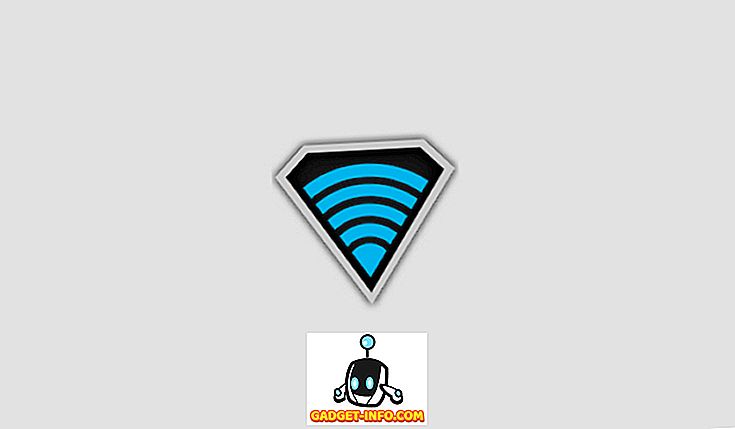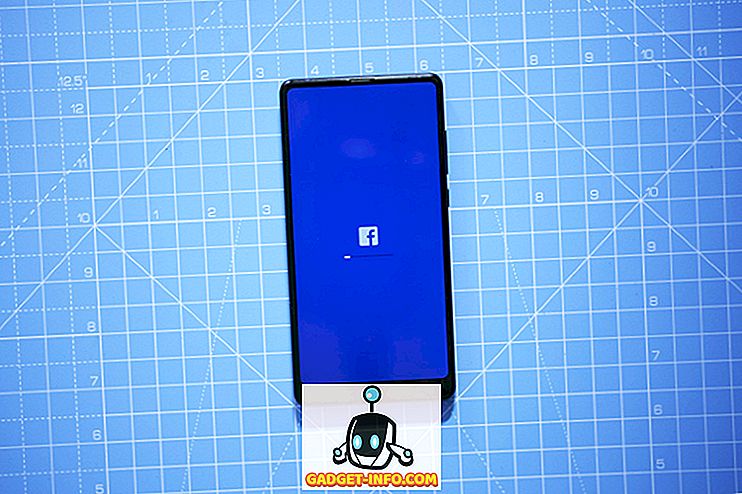O Google Pixel é o melhor do que o Google tem para oferecer agora. Ele concorre com outros dispositivos importantes por meio de seus recursos de destaque, como o lançador Pixel, o suporte 24 × 7 do Google, o Assistente do Google e muito mais. O Google Assistente é o USP do Pixel e é uma iteração moderna e aprimorada do Google Now. Embora o Assistente do Google seja, sem dúvida, um ótimo assistente de voz e forneça informações do que está disponível na tela, alguns proprietários do Pixel perderam o recurso Pesquisa de tela (anteriormente conhecido como Now on Tap).
A Pesquisa de tela ou o Now a um toque, apresentado no Android 6.0 Marshmallow, é um recurso muito útil e há um truque muito fácil de usar no smartphone do Google Pixel. Bem, aqui estão as etapas para ativar a Pesquisa de tela no Google Pixel ou no Pixel XL:
Ativar pesquisa de tela no pixel
1. No seu Google Pixel ou Pixel XL, você precisa ir para Configurações do Android-> Idioma e entrada e tocar em "Idiomas" .
2. Agora, o idioma padrão do seu Google Pixel depende do idioma nativo de seu país. Se você estiver nos EUA, na Austrália, no Reino Unido ou em qualquer outro mercado em que os telefones do Google Pixel forem vendidos oficialmente, o idioma padrão do dispositivo será definido automaticamente para o idioma preferido do país. Como você pode ver, temos a versão americana do inglês selecionada por padrão.
Você precisa adicionar outro idioma de um país que não está disponível na página de compra do Pixel . No nosso caso, tentamos “ English Bahamas ” e definimos como idioma padrão do dispositivo.
3. Uma vez que o idioma é alterado, pressione e segure o botão "Home" em qualquer tela. Você verá a familiar abertura do Now on Tap / Screen Search, juntamente com as opções e informações usuais, com base no que está na tela.
4. Para provar que funciona com outras linguagens, também testamos “ Hindi ” da lista de idiomas e a pesquisa de tela funcionou perfeitamente.
O truque é não selecionar nenhum idioma que esteja na seção “ Sugerido ” da página da lista de idiomas. Você deve verificar a página oficial de disponibilidade do Pixel para obter mais informações sobre os idiomas compatíveis com o Google Assistente.
Você também pode voltar a usar o Google Assistente a qualquer momento simplesmente mudando para o idioma padrão do dispositivo. Esse truque funciona no Pixel e no Pixel XL.
CONSULTE TAMBÉM: Como obter a experiência definitiva do Google Pixel em seu telefone Android
Obter pesquisa de tela no seu Google Pixel ou Pixel XL
Não há dúvidas de que o Assistente do Google é incrível, mas se você ainda encontrar o Now a um toque para ser mais útil para usar o Pixel, esse truque será muito útil. Então, experimente o truque no seu Google Pixel ou Pixel XL e avise-nos se tiver alguma dúvida. Além disso, diga-nos por que você prefere a Pesquisa de tela do Google Assistente, na seção de comentários abaixo.